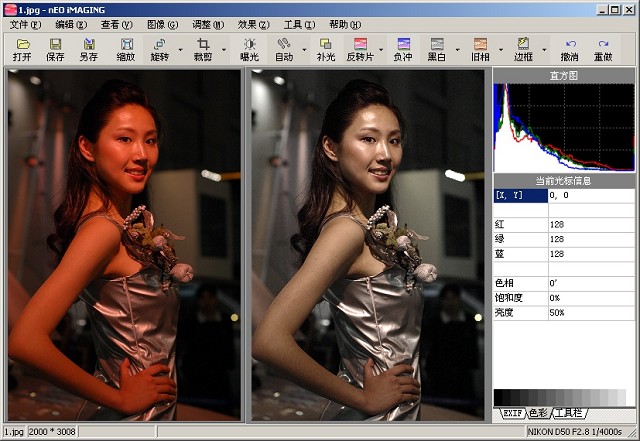光影魔术手:校正偏色的照片
来自站长百科
导航:上一页|首页 | 美图秀秀 | Photoshop | FireWorks | DreamWeaver
如果拍摄的时候光线条件特殊,或者相机的白平衡没有设置准确,拍出来的照片,就有可能偏色。
最常见的情况是室内照片偏黄。下面以这张照片为例,说明一下用光影魔术手进行简单的校色的方法。
遇到这类偏色比较重的照片,我们可以用简单的两步就完成校色。
第一步,是利用菜单“调整”-“严重白平衡错误校正”
这个功能十分简单,只要点一下菜单,不用任何人工干涉,就完成初步的校色。
第二步,进行细调。
进入菜单“调整”-“白平衡一指键”
会出现一个窗口。解释一下,窗口中有左右两张图。你要做的,是在左边的图上,用鼠标点一下,再看右边的图颜色变化。点什么位置呢?应该点一些实际上没有色彩的物体,例如纸啊、墙啊、地面啊,这些应该是白色、灰色、黑色的物体。这样,软件就知道颜色的标准,就会根据你的信息进行进一步的色彩校正了。
例如这个例子中,我选取的是后面的墙面作为参照物(红箭头所指)。其实没什么技巧,在照片上多指几点,一边点,一边看效果就可以了。
看一下前后的对比。
而利用光影魔术手,完成这类色彩的校正,不需要半分钟时间。很轻松完成!